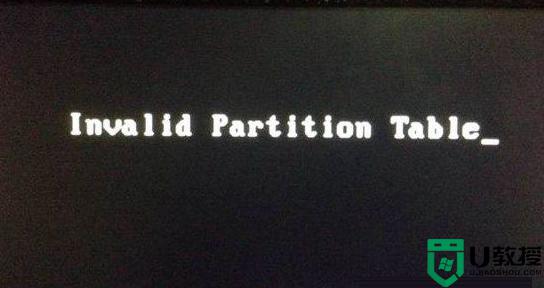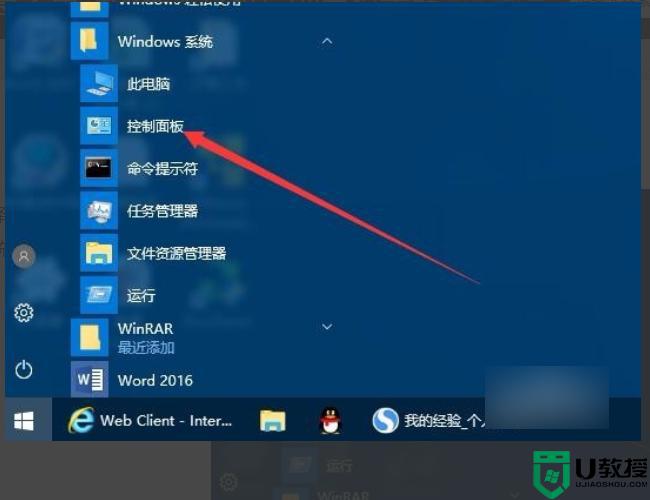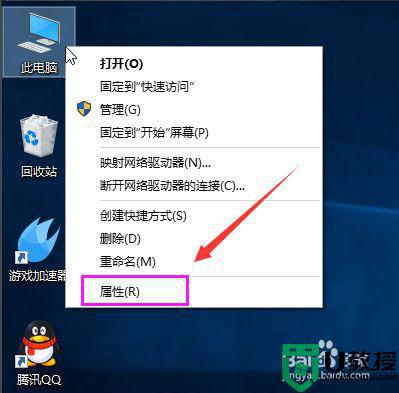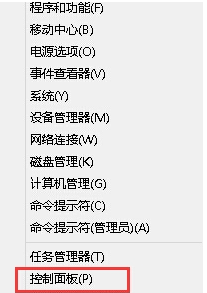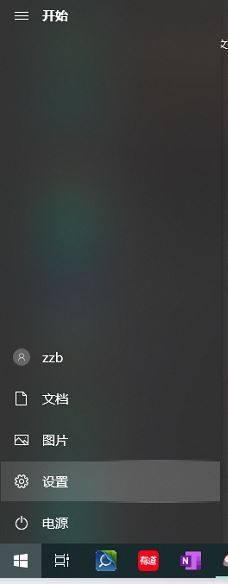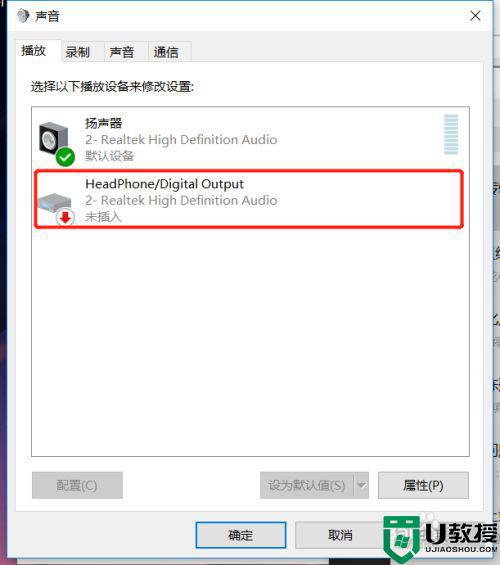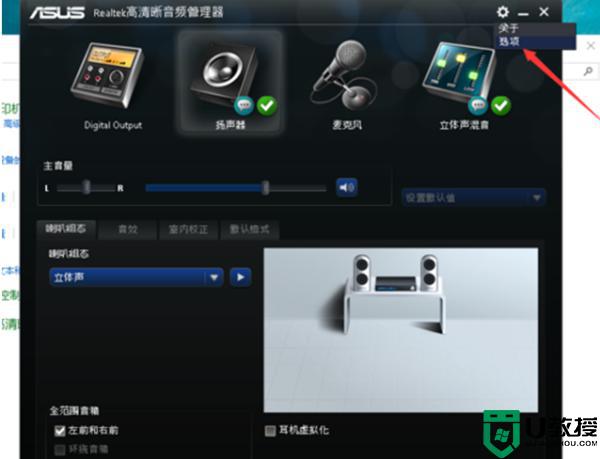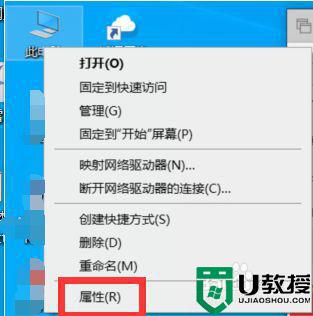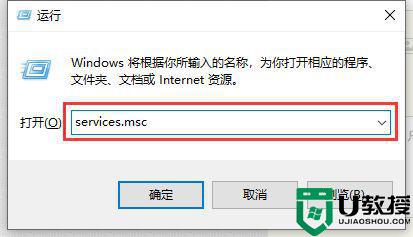笔记本win10invalid partition table开机提示怎么处理
由于用户在给笔记本win10电脑进行关机前的一些不正当操作,往往会引起电脑启动时的故障问题,比如有些用户的win10笔记本电脑在开机时就遇到了提示invalid partition table的情况,面对这种情况应该怎么处理呢?下面小编就来告诉大家笔记本win10invalid partition table开机提示处理方法。
推荐下载:win10纯净版64位镜像
具体方法:
1、开机反复点按DEL键,进入主板bios,接着按F7回车进入高级模式。
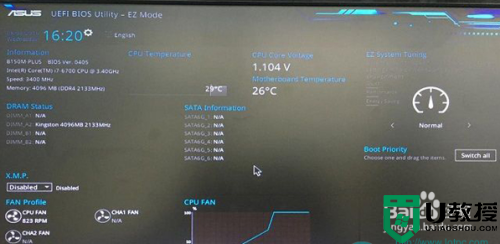
2、进入高级模式后,如果您看不懂的话,可以将设置界面切换成中文简体!
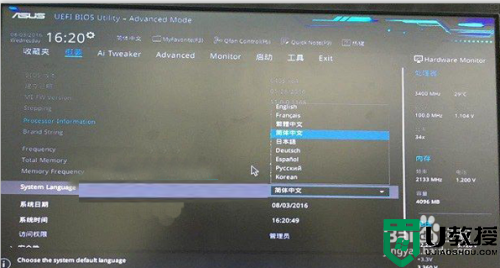
3、将鼠标箭头选择到“启动”选项,滑到最底下的Hard Drive BBS Priorities硬盘属性。
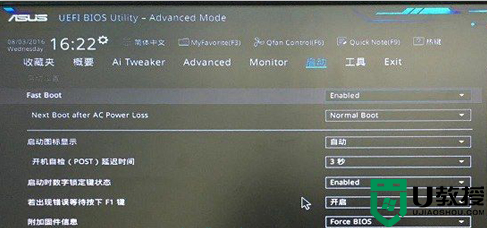
4、第一启动项是机械硬盘,第二启动项是固态硬盘,因此肯定进去不了系统。
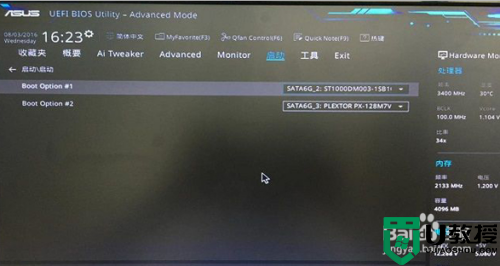
5、按键盘的回车键选择固态硬盘做第一启动项就可以了,十分简单。
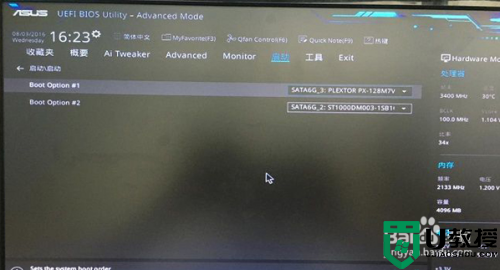
6、返回上一层,按F10保存,接着按回车确认即可,之后就可以正常开机进入系统了!
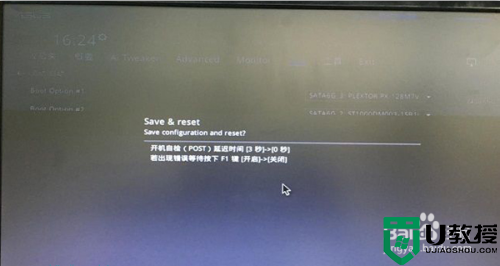
以上就是有关笔记本win10invalid partition table开机提示处理方法了,碰到同样情况的朋友们赶紧参照小编的方法来处理吧,希望能够对大家有所帮助。